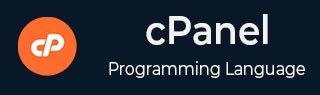
- cPanel 教程
- cPanel - 首頁
- cPanel - 概述
- cPanel - 註冊域名
- cPanel - 獲取虛擬主機
- cPanel - 設定名稱伺服器
- cPanel - 登入cPanel控制面板
- cPanel - 修改密碼
- cPanel - 樣式
- cPanel - 聯絡資訊
- cPanel - 首頁
- cPanel - 統計資訊和控制面板
- cPanel - 使用者管理器
- cPanel - 檔案管理器
- cPanel - 檔案許可權
- cPanel - 圖片
- cPanel - 圖片縮放器
- cPanel - 圖片轉換器
- cPanel - 目錄隱私
- cPanel - 磁碟使用情況
- cPanel - FTP
- cPanel - FTP 會話
- cPanel - 備份
- cPanel - 備份嚮導
- cPanel - MySQL 資料庫
- cPanel - MySQL 資料庫嚮導
- cPanel - phpMyAdmin
- cPanel - 遠端 MySQL
- cPanel - 子域名
- cPanel - 別名
- cPanel - 附加域名
- cPanel - 重定向
- cPanel - 簡單區域編輯器
- cPanel - 高階區域編輯器
- cPanel - 電子郵件帳戶
- cPanel - 電子郵件轉發器
- cPanel - 網頁郵件
- cPanel - MX 記錄
- cPanel - 自動回覆
- cPanel - 郵件投遞跟蹤
- cPanel - 郵件過濾器
- cPanel - 身份驗證
- cPanel - 地址匯入器
- cPanel - 加密
- cPanel - Apache Spamassassin
- cPanel - 訪客
- cPanel - 錯誤
- cPanel - 頻寬
- cPanel - Webalizer
- cPanel - 原始訪問日誌
- cPanel - CPU 和連線使用情況
- cPanel - IP 地址攔截器
- cPanel - SSH/TLS
- cPanel - 防盜鏈
- cPanel - Ruby on Rails
- cPanel - 最佳化網站
- cPanel - 計劃任務
- cPanel - DNS 跟蹤
- cPanel - 索引
- cPanel - 錯誤頁面
- cPanel - MIME 型別
- cPanel - 病毒掃描器
- cPanel - Softaculous 應用安裝程式
- cPanel - 安裝 WordPress
- cPanel - FileZilla FTP 客戶端
- cPanel - CloudFlare
- cPanel 有用資源
- cPanel - 快速指南
- cPanel - 有用資源
- cPanel - 討論
cPanel - 網頁郵件
網頁郵件是一個基於 Web 的電子郵件客戶端,允許您透過任何瀏覽器或任何計算機訪問您的電子郵件。當您無法訪問已設定電子郵件的計算機時,這非常有用,您可以從任何地方登入您的帳戶以閱讀電子郵件並快速回復。
開啟您的網頁郵件
您可以透過兩種方式登入到您的網頁郵件客戶端。
透過 cPanel 介面
請按照以下步驟登入到您的網頁郵件客戶端:
步驟 1 - 登入您的 cPanel 並單擊“電子郵件”部分下的“電子郵件帳戶”。

步驟 2 - 向下滾動以查詢電子郵件帳戶列表。

步驟 3 - 單擊要訪問其網頁郵件的相應電子郵件地址的“更多”按鈕。

步驟 4 - 單擊“訪問網頁郵件”,系統將自動在新標籤頁中登入到網頁郵件。

步驟 5 - 選擇任何網頁郵件應用程式。您還可以設定預設的網頁郵件應用程式,以便每次登入網頁郵件時,您的預設網頁郵件應用程式都會自動載入。
注意 - 我已選擇horde 載入網頁郵件
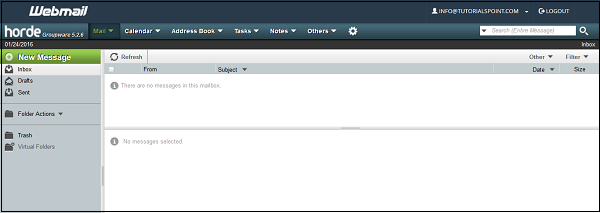
直接訪問網頁郵件
要直接訪問網頁郵件而無需登入 cPanel,您可以使用以下步驟:
步驟 1 - 透過瀏覽器的位址列導航到 https://your–domain.com:2096 或 https://webmail.your–domain.com。
步驟 2 - 將出現網頁郵件登入螢幕,輸入您的電子郵件帳戶的電子郵件和密碼。

步驟 3 - 按“登入”按鈕登入到您的基於 Web 的電子郵件客戶端,您將獲得與上面相同的介面。
廣告